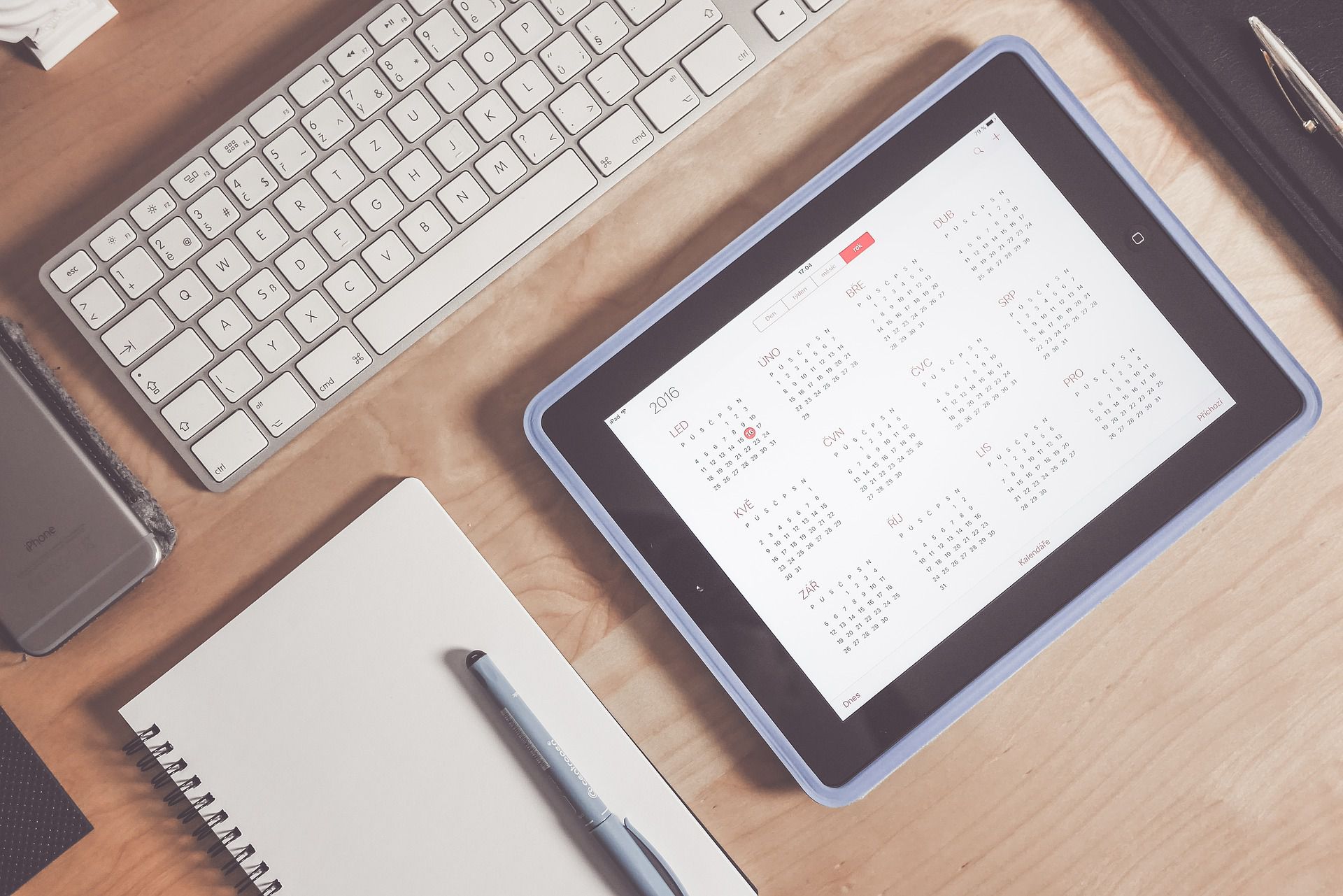Mitä tietää
- Paina Outlookissa pitkään viestiä, jonka haluat lykätä. Lehdistö valikko kolmella pisteellä ja napauta sitten Kaavio†
- Valitse haluamasi viiveaika: Myöhemmin tänään† Huomenna† Ensi viikko tai Valitse aika†
- Jos valitset: Valitse aika, vieritä haluamasi päivämäärän ja ajan kohdalle. Napauta valintamerkkiä ajoittaaksesi sähköpostin.
Tässä artikkelissa kerrotaan, kuinka viivyttää sähköpostin lähettämistä Outlook for iOS:ssä niin, että se katoaa postilaatikostasi ja tulee uudelleen näkyviin määrittämäsi ajankohtana. Se sisältää myös tietoja pyyhkäisemisestä lykkäämiseksi, viestin paikantamisesta ennen sen lähetystä ja sähköpostiaikataulun peruuttamisesta. Nämä tiedot koskevat Outlook for iOS -sovellusta iPhonessa ja iPadissa.
Lykkää sähköpostin lähettämistä Outlook for iOS:lle
Jos et halua nähdä tiettyä Outlook-viestiä juuri nyt, älä poista viestiä. Sen sijaan ajoita sähköpostin poistaminen postilaatikostasi ja se tulee uudelleen näkyviin, kun tarvitset sitä. Outlook for iOS -aikataulukomento tekee tempun. Näin voit ajoittaa viestin myöhempään käyttöön.
-
Paina pitkään viestiä, jonka haluat lykätä.
-
Napauta kolmen pisteen valikkopainiketta ja valitse Aikataulu.
-
Valitse haluamasi aika: Myöhemmin tänään† Huomenna† Ensi viikkotai Valitse aika†
-
Jos olet valinnut Valitse aikaselaa päivämääriä ja aikoja, kunnes haluttu aika on korostettuna.
-
Lehdistö peippo ajoittaa.
Lykkää pyyhkäisemällä
Viestien ajoitus pyyhkäisyllä Outlook for iOS:ssä:
-
Napauta sähköpostisi avataria (vasen yläkulma) avataksesi kansionäkymän ja napauta sitten asetukset†
-
Napauta Pyyhkäisyvaihtoehdot†
-
Valitse Kaavio molemmille Pyyhkäise vasemmalle tai Pyyhkäise oikealle†
-
Napauta sen pyyhkäisyeleen nykyistä toimintoa, jota haluat käyttää sähköpostin lykkäämiseen, ja napauta sitten Kaavio†
-
Jos haluat lykätä sähköpostin lähettämistä pyyhkäisemällä, pyyhkäise vasemmalle tai oikealle (riippuen ajastamista varten määrittämästäsi eleestä) sähköpostiluettelon viestissä.
-
Valitse haluamasi ajoitettu aika, jolloin viesti palautetaan.
Etsi viivästynyt viesti ennen kuin sen aika on
Voit avata sähköpostin, jonka ajoitit ennen kuin se lähetettiin takaisin Outlookin Saapuneet-kansioon:
-
Avaa Suunniteltu kansio tilille, joka sisältää viivästetyn sähköpostin.
-
Etsi ja avaa haluamasi viesti luettelosta.
-
Tai käyttää Etsiä löytääksesi haluamasi sähköpostin; se sisältää viestejä Suunniteltu kansio.
Peruuta viestin ajoitus Outlook for iOS:ssä ja lähetä se välittömästi takaisin postilaatikkoon
Sähköpostin lähettäminen suoraan takaisin Saapuneet-kansioon (ja tulevan palautuksen peruuttaminen):
-
Valitse Suunniteltu kansio ja etsi viesti, jonka haluat siirtää takaisin Saapuneet-kansioon.
-
Avaa aikatauluvalikko pyyhkäisemällä tai viestin valikosta.
-
Valitse Kirjaudu ulos (tai toisen kerran) valikosta.
-
Sähköposti siirretään Saapuneet-kansioosi.